
モニターちゃん
来てくれてありがとうー

ナビゲーターやえ
このお部屋では
「エクセルのグラフの動かし方」
について紹介しています

キーボードくん
グラフ挿入できたけど
この後どうしたらいいの?
というときに活用してね
「グラフエリア」を見つける

さち先生
下図の
表に出ているグラフを

モニターちゃん
グラフの裏に隠れている
表の真下に動かす
作業をやっていくんだねー
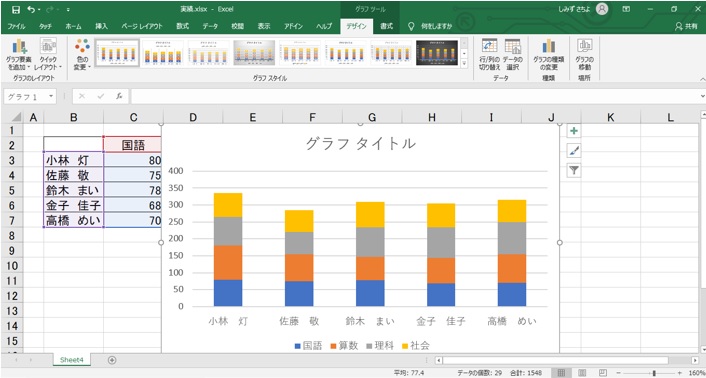

さち先生
まずは
【1】挿入したグラフの周囲で
マウスのカーソルを動かす
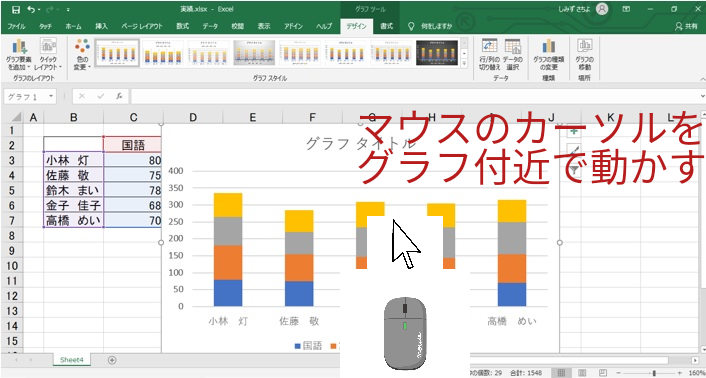

モニターちゃん
マウスを動かすと
一緒に動く矢印を

キーボードくん
グラフの上で
グルグル回す~

さち先生
【2】マウスを動かしながら
「グラフエリア」
という文字を見つける
左クリックしながら移動

モニターちゃん
「グラフエリア」
って書いているの
見つけたよー

さち先生
その
「グラフエリア」
と出ている場所で

さち先生
【3】
左クリックしながら
グラフを移動したい場所に
ドラッグする
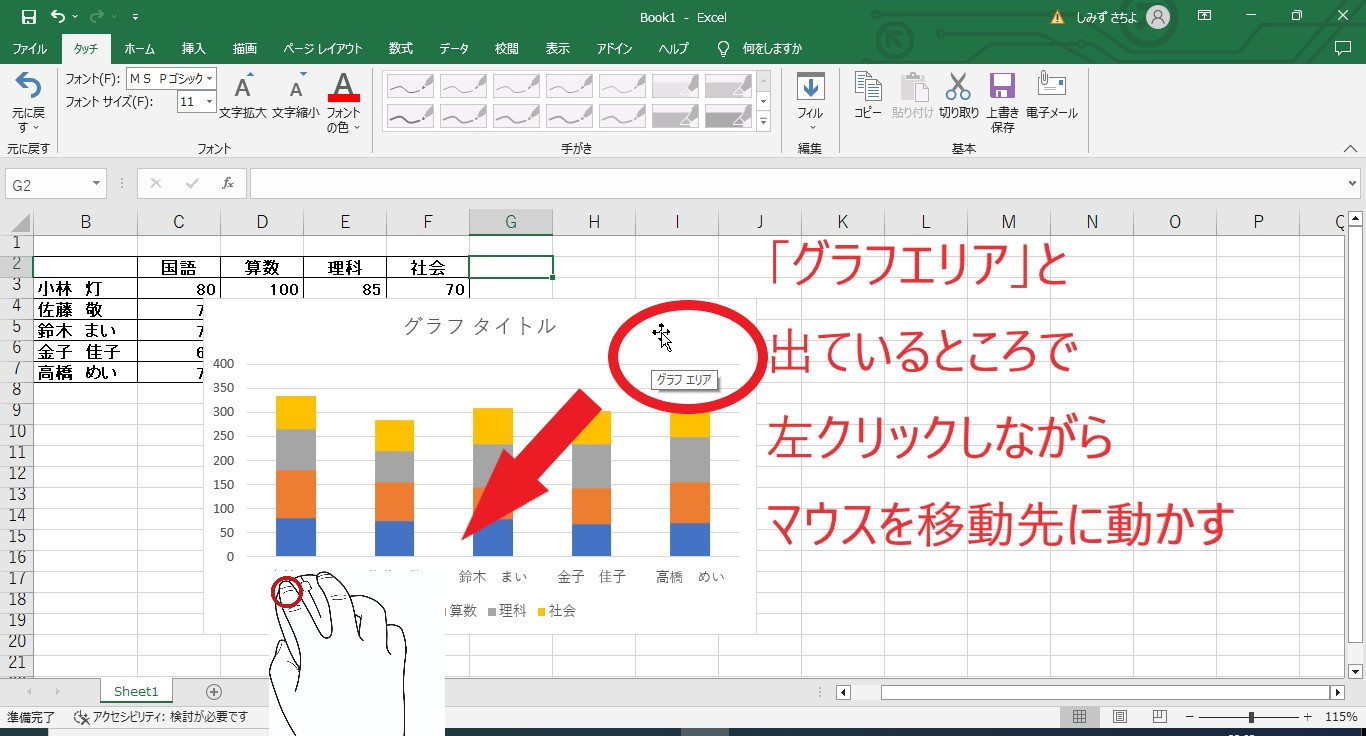

キーボードくん
【3】マウスの
左を押しながら

モニターちゃん
グラフを
置きたい場所に

キーボードくん
マウスを動かして
いくんだね
「エクセルのグラフの動かし方」完了!

さち先生
移動させたい場所に
無事移動できたかな
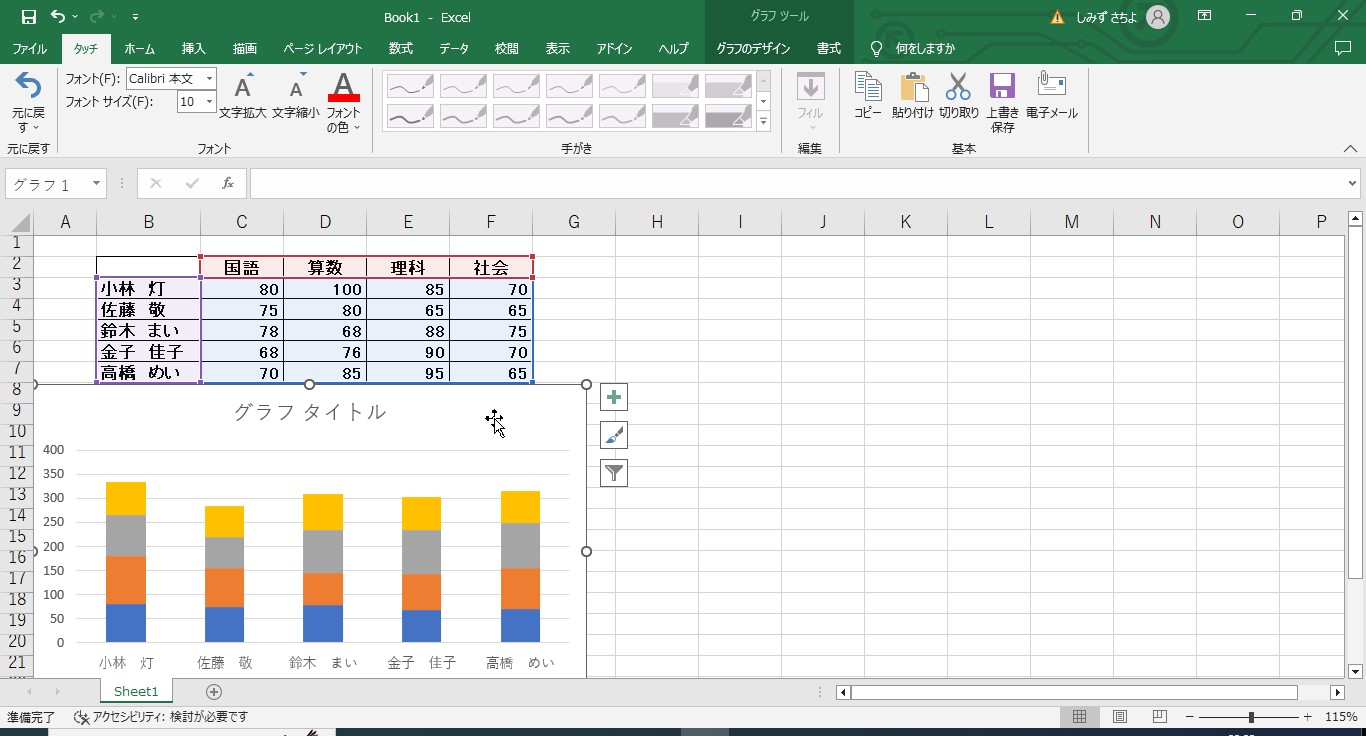

モニターちゃん
できたー!

さち先生
これで
「エクセルのグラフの動かし方」
完了よ

ナビゲーターやえ
最後に
グラフ関係の
お部屋の入口を
設置しました
▼ ▼ ▼
【エクセル】棒グラフを積み上げ表示させる手順
【エクセル】折れ線グラフの作り方「初めてでもサクッとできる!」
【エクセル】折れ線グラフの作り方「一ヶ所だけをグラフにするの巻き」
【エクセル】棒グラフを積み上げに変更する手順
(↑5月25日UP予定)

キーボードくん
お役に立てそうな
お部屋があったら
行ってみてねー

モニターちゃん
最後まで見てくれて
ありがとー
冒頭画像:パーティゆくゆくオリジナル
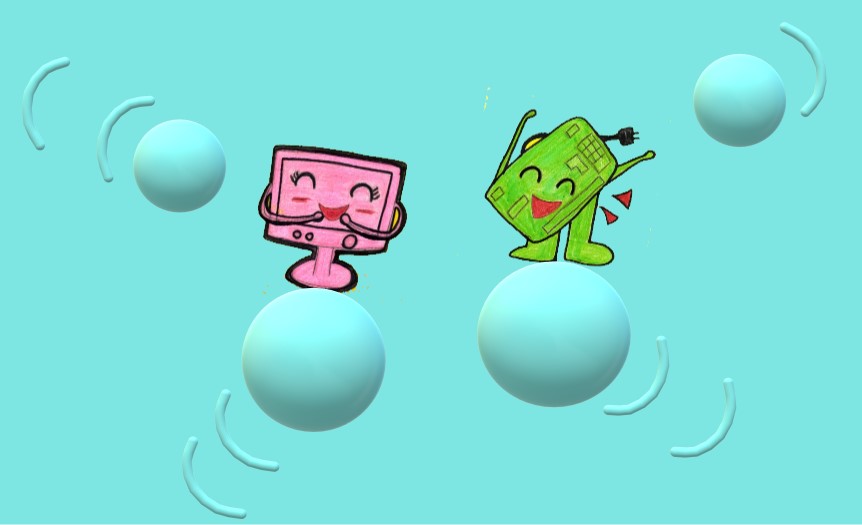


コメント